Comment autoriser un utilisateur Windows 10 standard à modifier l'heure et la date

Par défaut, seuls les utilisateurs disposant de droits d'administrateur dans Windows 10 peuvent modifier les paramètres d'heure et de date. Toutefois, si vous utilisez Windows 10 Professional ou Enterprise Edition, vous pouvez utiliser la stratégie de groupe pour autoriser les utilisateurs standard à modifier l'heure et la date. Voici comment procéder:
CONNEXION: Comment autoriser un utilisateur Windows 10 standard à modifier l'heure et la date
Si vous utilisez Windows Pro ou Enterprise, vous pouvez y accéder. Soyez averti que la stratégie de groupe est un outil assez puissant, donc si vous ne l'avez jamais utilisé auparavant, cela vaut la peine de prendre le temps d'apprendre ce qu'il peut faire. Aussi, si vous êtes sur un réseau d'entreprise, faites une faveur à tout le monde et vérifiez d'abord auprès de votre administrateur. Si votre ordinateur de travail fait partie d'un domaine, il est probable qu'il fasse partie d'une stratégie de groupe de domaine qui remplacera la stratégie de groupe locale.
Connectez-vous d'abord avec un compte administratif et ouvrez l'éditeur de stratégie de groupe Commencez en tapant "gpedit.msc" et en appuyant sur Entrée. Dans la fenêtre Stratégie de groupe, dans le volet de gauche, explorez Configuration ordinateur> Paramètres Windows> Paramètres de sécurité> Stratégies locales> Attribution des droits utilisateur. Sur la droite, trouvez l'élément "Change the system time" et double-cliquez dessus
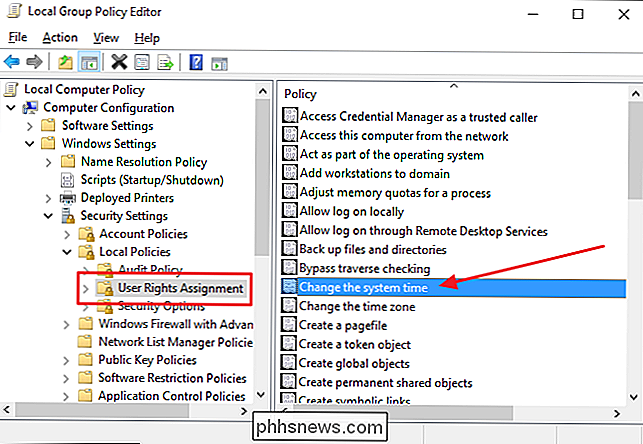
Dans l'onglet "Local Security Setting" de la fenêtre de propriétés qui apparaît, notez que par défaut, seuls les groupes Administrators et LOCAL SERVICE sont actuellement répertoriés comme ayant la permission. Cliquez sur "Ajouter un utilisateur ou un groupe".
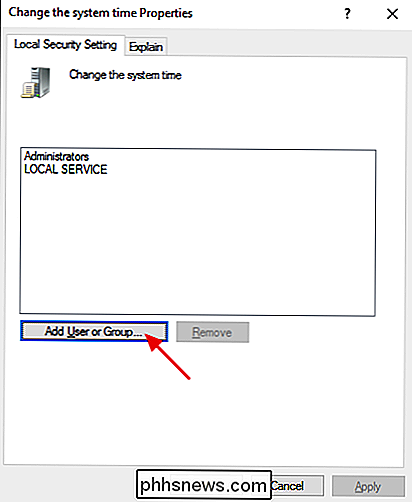
Par défaut, Windows n'inclut pas les noms de groupes lorsque vous effectuez une recherche, vous devez donc l'activer en premier. Cliquez sur le bouton "Types d'objets"

Dans la fenêtre Types d'objets, cochez la case Groupes pour l'activer puis cliquez sur OK
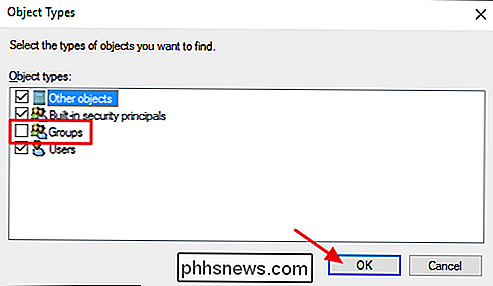
Dans la zone "Entrer les noms des objets à sélectionner", tapez "Utilisateurs" et puis cliquez sur le bouton "Vérifier les noms". Windows vérifie les noms utilisables, puis remplit la boîte avec le nom complet du groupe (
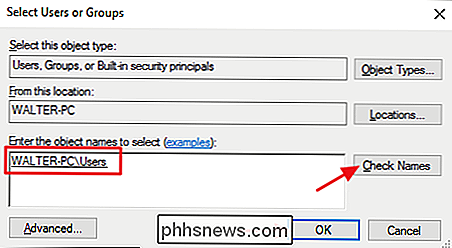
De retour dans la fenêtre des propriétés pour le réglage de l'heure du système, vous pouvez voir que le groupe Utilisateurs a maintenant été ajouté à la liste des autorisations. Cliquez sur OK pour appliquer les paramètres et revenir à l'Éditeur de stratégie de groupe.
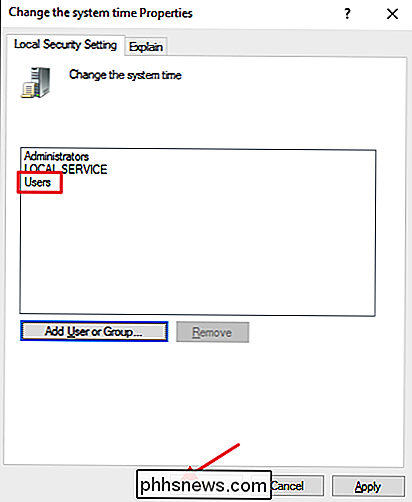
Et c'est tout ce qu'il y a à faire. Vous pouvez maintenant quitter l'éditeur de stratégie de groupe. Pour tester les nouveaux paramètres, connectez-vous simplement avec un compte d'utilisateur standard et essayez de modifier l'heure ou la date. Et si vous changez d'avis et que vous souhaitez empêcher les utilisateurs standard de modifier l'heure et la date, utilisez simplement l'Éditeur de stratégie de groupe pour revenir à ce paramètre et supprimer le groupe Utilisateurs de la liste des autorisations.

L'installation de logiciels sous Linux implique des gestionnaires de paquets et des dépôts de logiciels, et non le téléchargement et l'exécution de fichiers .exe depuis des sites Web comme Windows. Si vous êtes nouveau sur Linux, cela peut sembler être un changement de culture dramatique. Bien que vous puissiez compiler et installer vous-même sous Linux, les gestionnaires de paquets sont conçus pour faire tout le travail pour vous.

Avez-vous vraiment besoin de retirer les clés USB en toute sécurité?
Vous avez probablement entendu dire que vous devez toujours utiliser l'icône Retirer le périphérique en toute sécurité avant de débrancher un périphérique USB. Cependant, il y a de fortes chances que vous ayez débranché un périphérique USB sans utiliser cette option et que tout a bien fonctionné. Windows vous dit que vous n'avez pas besoin d'utiliser l'option Retirer le périphérique en toute sécurité si vous utilisez certains paramètres les paramètres par défaut - mais les conseils fournis par Windows sont trompeurs Retrait rapide vs Meilleure performance Windows vous permet d'optimiser votre périphérique USB pour une suppression rapide ou une amélioration des performances.



